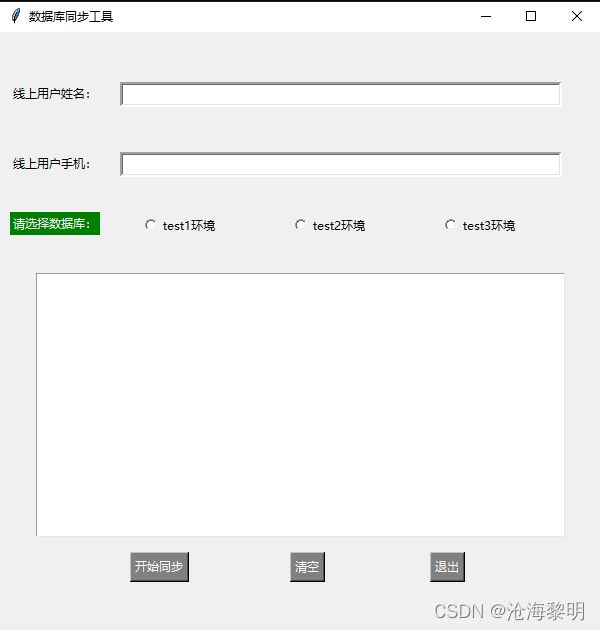Python数据库同步神器(一键同步)
1.背景:
最近公司项目的用户中心模块经常出现线上问题,测试人员需要将线上真实数据导入到测试环境中去复现Bug。公司有3套测试环境,来回切换并校验数据比较麻烦,于是就有了如下的数据库同步神器。
2.界面:
3.源代码:
# -*- coding: utf-8 -*-
"""
@date: 2022/01/16 22:00
@author: Anker
@python:v3.6
"""
import json
import tkinter as tk
import tkinter.filedialog
import tkinter.messagebox
import pymysql as pymysql
from tkinter import END
from pymysql.cursors import DictCursor
# 线上数据库
online_connect = "erdshggadkjhg2wrtyuic.sfgh.aliyuncs.com"
online_user = "Anker"
online_password = "123456"
online_port = "3306"
online_db_name = "user_center"
online_table = "uuc_business_user"
# 测试数据库
test_connect = "bm-cp134dfhdh5e7uho.mysql.rds.aliyuncs.com"
test_user = "root"
test_port = "3306"
test_password = "Vr9ybte9hQJMghjkljh"
test_table = "uuc_business_user"
# 创建一个窗口
window = tk.Tk()
window.title("数据库同步工具")
window.geometry('600x600')
# 将new_user_data变量初始化
new_user_data = None
def data_synchronization():
# 定义一个全局变量new_user_data
global new_user_data
# 每次触发操作之前,清空多行文本框的内容
text.delete("1.0", "end")
# 定义两个变量name和phone,用来获取用户在文本框输入的内容
name = entry1.get()
phone = entry2.get()
# 连接线上数据库数据库
conn_online_sql = pymysql.connect(host=online_connect, user=online_user, cursorclass=DictCursor,
password=online_password, database=online_db_name)
curs_online = conn_online_sql.cursor()
# 通过字典去读取不同的测试环境
db_config = radio.get()
config = {"0": "0", "test1环境": "user_center_ding", "test2环境": "user_center_ding_test2", "test3环境": "test3"}
test_db_name = config[db_config]
try:
if not (entry1.get() and entry2.get()):
tk.messagebox.showinfo(title="提示", message="用户姓名、用户手机为必填项!")
elif radio.get() == "0":
tk.messagebox.showinfo(title="提示", message="请选择数据库")
elif radio.get() == "test3环境":
tk.messagebox.showinfo(title="提示", message="目前没有该测试数据库")
else:
# 连接测试数据库数据库"
conn_test2_sql = pymysql.connect(host=test_connect, user=test_user, password=test_password,
database=test_db_name)
curs2 = conn_test2_sql.cursor()
# 读取线上数据库的用户信息
read_online_sql = f'''select * from `{online_db_name}`.`{online_table}`
where name = "{name}" and phone = "{phone}" '''
# 读取测试数据库的用户信息
read_test2_sql = f'''select * from `{test_db_name}`.`{test_table}` where name =
"{name}" and phone = "{phone}" '''
# 执行sql查询,查询线上数据库,将查询出来的结果保存在online_user_data中
curs_online.execute(read_online_sql)
online_user_data = curs_online.fetchone()
print("线上数据库该用户数据为:" + '\n' + str(online_user_data) + '\n')
# 判断线上数据库是否有该用户
if not online_user_data:
text.insert("insert", "线上数据库没有该用户!" + '\n')
else:
# 执行下面这句后data为{"content": "x", "created_time": "2019-06-19 13:28:30"},是str类型
data = json.dumps(online_user_data, default=str, ensure_ascii=False)
# 把data转换为字典类型
data_result = json.loads(data)
print("转换为dict类型后的数据为:", '\n', data_result, '\n')
# 把data再次转为json类型
json_result = json.dumps(data_result)
print("转换为json类型后的数据为:" + '\n' + json_result + '\n')
# 获取返回字典data_result值的所有value的列表
new_user_data = tuple(data_result.values())
print(new_user_data)
# 执行sql查询,查询测试数据库,将查询出来的结果保存在test_user_data中
curs2.execute(read_test2_sql)
test2_user_data = curs2.fetchone()
# 提交数据至线上数据库
conn_online_sql.commit()
# 判断测试数据库是否有该用户
if test2_user_data:
text.insert("insert", "测试数据库已存在该用户数据!" + '\n')
# 如果线上数据库有该用户,测试数据库没有该用户,则执行同步操作
if online_user_data and (not test2_user_data):
try:
# 插入的SQL语句
insert_sql = f'''insert into `{test_db_name}`.`{test_table}` VALUES {new_user_data}'''
# 执行SQL,向测试数据库中插入数据
curs2.execute(insert_sql)
print(insert_sql)
text.insert("insert", "数据同步成功!" + '\n')
except IOError:
text.insert("insert", "数据同步失败!" + '\n')
conn_test2_sql.commit()
curs_online.close()
curs2.close()
except IOError:
print("数据插入失败")
conn_online_sql.rollback()
tkinter.filedialog.Directory()
conn_online_sql.close()
# 清空按钮函数:用来清空输入文本框中的内容
def clear():
entry1.delete(0, END) # 清空Entry文本框中的内容
entry2.delete(0, END) # 清空Entry文本框中的内容
text.delete("1.0", "end") # 清空text多行文本框中的内容
radio.set("0") # 清空Radiobutton标签选项框
def selection():
text.delete("1.0", "end")
choose = str(radio.get())
text.insert("insert", "您选择的是:" + choose + '\n')
# 创建一个标签
tk.Label(window, text="线上用户姓名:").place(x=10, y=50)
tk.Label(window, text="线上用户手机:").place(x=10, y=120)
# 创建一个Entry文本框:用来输入一行文本字符串
entry1 = tk.Entry(window, bd=3, width=62, highlightcolor='red')
entry1.place(x=120, y=50)
entry2 = tk.Entry(window, bd=3, width=62, highlightcolor='green')
entry2.place(x=120, y=120)
# 创建一个可以输入多行文字的文本框
text = tk.Text(window, height=20, width=75, bg='white', highlightcolor='blue', highlightthickness=1)
text.place(x=35, y=240)
# 创建两个按钮:选择文件夹、退出窗口
tk.Button(window, text='开始同步', bg='grey', fg='white', command=data_synchronization).place(x=130, y=520)
tk.Button(window, text='清空', bg='grey', fg='white', command=clear).place(x=290, y=520)
tk.Button(window, text='退出', bg='grey', fg='white', command=window.quit).place(x=430, y=520)
radio = tk.StringVar()
radio.set("0")
tk.Label(window, text='请选择数据库:', bg='green', fg='white', width=12).place(x=10, y=180)
# 创建3个radiobutton选项
radio1 = tk.Radiobutton(window, text='test1环境', variable=radio, command=selection, value="test1环境")
radio1.place(x=140, y=180)
radio2 = tk.Radiobutton(window, text='test2环境', variable=radio, command=selection, value="test2环境")
radio2.place(x=290, y=180)
radio3 = tk.Radiobutton(window, text='test3环境', variable=radio, command=selection, value="test3环境")
radio3.place(x=440, y=180)
# 主循环
window.mainloop()